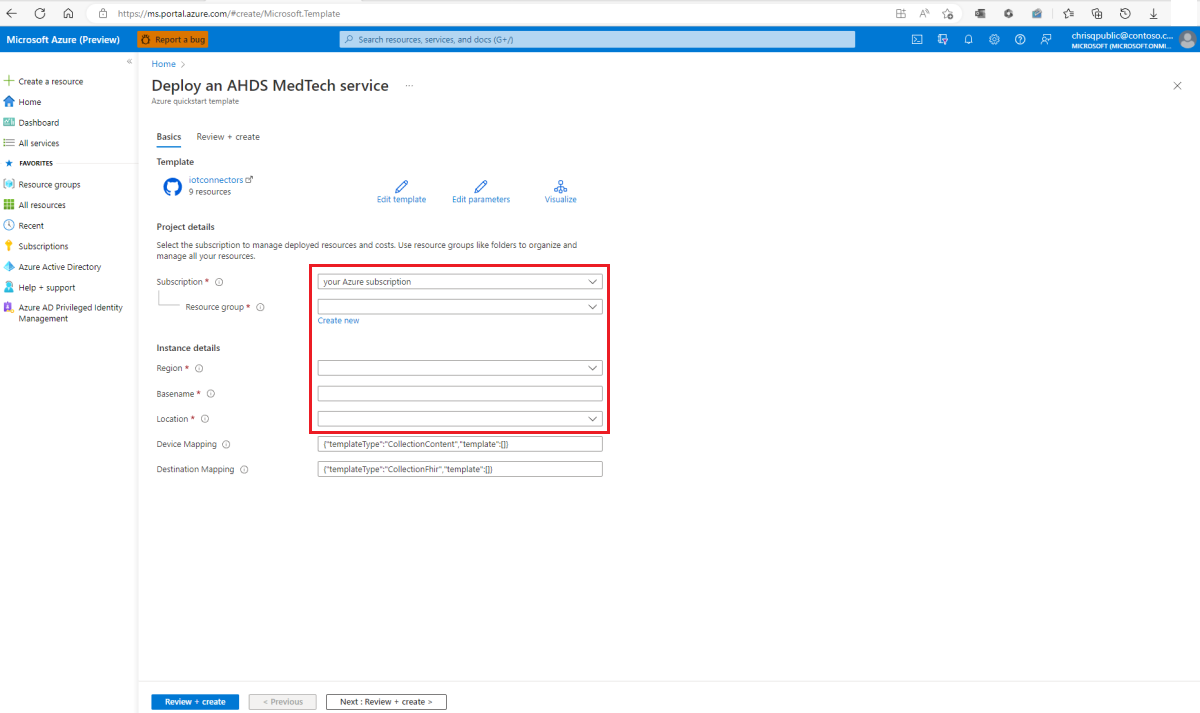Rövid útmutató: A MedTech szolgáltatás üzembe helyezése Azure Resource Manager-sablonnal
Az infrastruktúra kódként történő implementálásához az Azure-megoldások esetében használjon Azure Resource Manager- (ARM-) sablonokat. A sablon egy JavaScript Object Notation (JSON) fájl, amely meghatározza a projekt infrastruktúráját és konfigurációját. A sablon olyan deklaratív szintaxist használ, amellyel anélkül határozhatja meg, hogy mit szeretne üzembe helyezni, hogy ehhez programozási parancsok sorozatát kellene megírnia. A sablonban meg kell adnia az üzembe helyezendő erőforrásokat és az erőforrások tulajdonságait.
Ebből a rövid útmutatóból megtudhatja, hogyan:
- Nyisson meg egy ARM-sablont az Azure Portalon.
- Konfigurálja az ARM-sablont az üzembe helyezéshez.
- Helyezze üzembe az Azure-sablont.
Tipp.
Az ARM-sablonokkal kapcsolatos további információkért lásd : Mik azok az ARM-sablonok?
Előfeltételek
Az üzembe helyezés megkezdéséhez és a rövid útmutató elvégzéséhez a következő előfeltételekkel kell rendelkeznie:
Aktív Azure-előfizetési fiók. Ha nem rendelkezik Azure-előfizetéssel, tekintse meg az előfizetés döntési útmutatóját.
Tulajdonosi vagy közreműködői és felhasználói hozzáférés Rendszergazda istrator szerepkör-hozzárendelések az Azure-előfizetésben. További információ: Mi az Azure szerepköralapú hozzáférés-vezérlése (Azure RBAC)?
Az Azure-előfizetésében regisztrált Microsoft.HealthcareApis és Microsoft.EventHub erőforrás-szolgáltatók. Az erőforrás-szolgáltatók regisztrálásával kapcsolatos további információkért tekintse meg az Azure-erőforrás-szolgáltatókat és -típusokat.
Ha rendelkezik ezekkel az előfeltételekkel, készen áll az ARM-sablon konfigurálására az Üzembe helyezés az Azure-ban gomb használatával.
Az ARM-sablon áttekintése
Az erőforrások ebben a rövid útmutatóban való üzembe helyezéséhez használt ARM-sablon a GitHub azuredeploy.json fájljával érhető el az Azure Gyorsindítási sablonokban.
Az Üzembe helyezés az Azure-ban gomb használata
Az Üzembe helyezés az Azure Portalon való megkezdéséhez válassza az Üzembe helyezés az Azure-ban gombot:
A telepítés konfigurálása
Az Azure PortalOn, az Azure Gyorsútmutató-sablon Alapjai lapján válassza ki vagy adja meg az üzembe helyezéshez szükséges alábbi információkat:
Előfizetés – Az üzembe helyezéshez használni kívánt Azure-előfizetés.
Erőforráscsoport – Meglévő erőforráscsoport, vagy létrehozhat egy új erőforráscsoportot.
Régió – Az üzembe helyezéshez használt erőforráscsoport Azure-régiója. A régió automatikusan kitölti az erőforráscsoport régióját.
Alapnév – Az üzembe helyezett Azure-erőforrások és -szolgáltatások nevéhez fűzött érték.
Hely – A legördülő listával válasszon ki egy támogatott Azure-régiót az Azure Health Data Serviceshez (az érték lehet ugyanaz vagy más régió, mint az erőforráscsoport).
Eszközleképezés – Hagyja meg a rövid útmutató alapértelmezett értékeit.
Célleképezés – Hagyja meg a rövid útmutató alapértelmezett értékeit.
A konfiguráció érvényesítéséhez válassza a Véleményezés + létrehozás lehetőséget.

A Felülvizsgálat + létrehozás területen ellenőrizze a sablon érvényesítési állapotát. Ha az érvényesítés sikeres, a sablonban megjelenik az Érvényesség ellenőrzése. Ha az érvényesítés sikertelen, javítsa ki a hibaüzenetben jelzett részleteket, majd válassza ismét a Véleményezés + létrehozás lehetőséget .
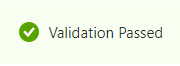
Sikeres érvényesítés után az üzembe helyezés megkezdéséhez válassza a Létrehozás lehetőséget.

Néhány perc múlva az Azure Portal megjeleníti az üzembe helyezés befejezéséről szóló üzenetet.

Fontos
Ha több szolgáltatásból szeretné engedélyezni a hozzáférést az eseményközponthoz, minden szolgáltatásnak rendelkeznie kell saját event hub fogyasztói csoporttal.
A fogyasztói csoportok lehetővé teszik, hogy több fogyasztó alkalmazás külön nézettel rendelkezzen az eseménystreamről, és a streamet önállóan, a saját tempójukban és saját eltolásukkal olvassák. További információ: Fogyasztói csoportok.
Examples:
Két MedTech-szolgáltatás, amely ugyanahhoz az eseményközponthoz fér hozzá.
Egy MedTech szolgáltatás és egy tárolóíró alkalmazás, amely ugyanazt az eseményközpontot éri el.
Üzembe helyezett erőforrások és hozzáférési engedélyek áttekintése
Az üzembe helyezés befejezésekor a következő erőforrások és hozzáférési szerepkörök jönnek létre az ARM-sablon üzembe helyezésében:
Event Hubs-névtér és eseményközpont. Ebben az üzembe helyezésben az eseményközpont neve devicedata.
Event Hub fogyasztói csoport. Ebben az üzembe helyezésben a fogyasztói csoport neve $Default.
Azure Event Hubs-adatküldő szerepkör. Ebben az üzembe helyezésben a küldő szerepkör neve devicedatasender , és az eszköz eseményközpontjához való hozzáférés biztosítására használható közös hozzáférésű jogosultságkód (SAS) használatával. Ha többet szeretne megtudni a hozzáférés SAS-sel való engedélyezéséről, olvassa el az Event Hubs-erőforrásokhoz való hozzáférés engedélyezése közös hozzáférésű jogosultságkódokkal című témakört.
Health Data Services-munkaterület.
Health Data Services FHIR® szolgáltatás.
A Rendszer által hozzárendelt felügyelt identitással rendelkező Health Data Services MedTech szolgáltatás a következő hozzáférési szerepköröket biztosítja:
Az eseményközpont esetében az Azure Event Hubs adatátvevő hozzáférési szerepköre az eseményközpont hozzáférés-vezérlési szakaszában (IAM) van hozzárendelve.
Az FHIR szolgáltatás esetében az FHIR adatíró hozzáférési szerepköre az FHIR szolgáltatás Hozzáférés-vezérlés szakaszában (IAM) van hozzárendelve.
Fontos
Ebben a rövid útmutatóban az ARM-sablon konfigurálja a MedTech szolgáltatást létrehozási módban való működésre. Minden olyan eszközhöz létrejön egy betegerőforrás és egy eszközerőforrás, amely adatokat küld az FHIR szolgáltatásnak.
A MedTech szolgáltatás létrehozási és keresési megoldási típusairól a Céllap konfigurálása című témakörben olvashat.
Üzembe helyezés utáni leképezések
Miután sikeresen üzembe helyezte a MedTech szolgáltatás egy példányát, továbbra is meg kell adnia a megfelelő és érvényes eszköz- és FHIR-célleképezéseket.
Az eszközleképezésről a MedTech szolgáltatás eszközleképezésének áttekintésében olvashat.
Az FHIR-célleképezésről a MedTech szolgáltatás FHIR célleképezésének áttekintésében olvashat.
Következő lépések
Telepítési módszer kiválasztása a MedTech szolgáltatáshoz
A MedTech szolgáltatás eszköz adatfeldolgozási szakaszainak áttekintése
A MedTech szolgáltatással kapcsolatos gyakori kérdések
Megjegyzés:
Az FHIR® a HL7 bejegyzett védjegye, amelyet a HL7 engedélyével használnak.
Visszajelzés
Hamarosan elérhető: 2024-ben fokozatosan kivezetjük a GitHub-problémákat a tartalom visszajelzési mechanizmusaként, és lecseréljük egy új visszajelzési rendszerre. További információ: https://aka.ms/ContentUserFeedback.
Visszajelzés küldése és megtekintése a következőhöz: